Вайбер входит в топ-3 популярных мессенджеров, которыми пользуются люди в разных регионах и странах. С помощью Вайбера можно отправлять не только простые сообщения, но и поздравительные открытки по разным поводам: день рождения, крещение, новый год. Разработчики очень хорошо продумали этот функционал мессенджера, поэтому есть специальный каталог, который имеет разделение на тематические разделы. Пользоваться им очень удобно и просто.
Содержание
- Варианты отправления бесплатных открыток в Вайбере
- Магазин и каталог мессенджера
- Стикер или смайл
- Открытки из интернета
- Самостоятельно нарисованная открытка
- Как отправить видеооткрытку
Варианты отправления бесплатных открыток в Вайбере
Есть несколько способов, как отправлять открытки в Вайбере:
- через специальный каталог;
- запостить стикеры и смайлы;
- используя память телефона;
- нарисовать открытку своими руками;
- создать видеопоздравление.

Магазин и каталог мессенджера
Самый простой способ быстро и красиво поздравить пользователя с любым праздником — воспользоваться специальным каталогом Вайбер.
Преимущество этого варианта состоит в том, что открытки можно выбрать с любого устройства: телефона, планшета или компьютера. Операционная система также не играет роли — это может быть iOS, Android или Windows.
Для всех этих вариантов существует одна достаточно простая инструкция.
- Для начала пользователю необходимо запустить мессенджер с любого устройства;
- Найти и открыть диалог с нужным пользователем;
- В нижней части страницы найти значок «GIF+», и нажать на него;
- На данном этапе необходимо выбрать раздел. Можно использовать специальную кнопку поиска «Найти», чтобы упростить и ускорить выполнение задачи;
- Когда подходящее изображение будет найдено, нужно просто на него нажать, и оно отправится.
Стикер или смайл
Стикеры и смайлы есть не только в Вайбере, поэтому они достаточно популярны и очень часто используются для поздравлений пользователями.
В Вайбере теперь смайлы и стикеры, а также различные тематические приколы, вынесены в отдельную категорию. Найти её можно по изображению медвежонка.
Стоит обратить внимание на то, что прежде чем отправлять какой-либо смайлик или стикер, лучше ознакомиться с его значением, чтобы в дальнейшем не оказаться в неловкой ситуации.
Инструкция по отправке смайлов и стикеров так же, как и в предыдущем случае, идентична для всех устройств.
- Для начала необходимо запустить мессенджер с любого удобного устройства;
- Можно открыть уже существующий диалог, или создать новый;
- В нижней части страницы найти изображение плюшевого медвежонка, на эту иконку и нужно нажать;
- Все изображения рассортированы по разделам для удобства, пользователю остаётся только выбрать подходящий стикер или смайлик;
- Когда выбор окончен, и пользователь определился с тем, что хочет отправить, можно нажать на выбранное изображение, и оно тут же отправится в чат.

Открытки из интернета
В интернете существует немало ресурсов, где можно найти открытки для Вайбера бесплатно по любому поводу. Поэтому в Вайбере есть функция отправки открытки прямо из памяти устройства — открытка может быть сохранена на смартфоне, планшете или компьютере.
Инструкция также достаточно простая и подходит для всех типов устройств.
- Первым шагом является поиск открытки в интернете. Пользоваться можно совершенно любыми ресурсами, которые нравятся. Как только подходящее изображение нашлось, его необходимо сохранить в память своего устройства.
- Далее пользователь должен открыть Вайбер и найти, либо создать переписку с нужным человеком.
- Снизу слева на экране есть значок ландшафта, так очень часто изображают обозначение галереи изображений на устройствах.
- По нажатию на этот значок, откроется галерея с фотографиями и картинками, которые есть на устройстве. Нужно найти открытку, которая была сохранена и нажать на неё.
- В данном случае отправку подтверждает фиолетовая стрелочка справа.
Самостоятельно нарисованная открытка
Если пользователь хорошо рисует, то ему незачем искать какие-то картинки в каталоге или браузере, ведь в Вайбере есть интересная функция, которая называется «Дудл», или рисование граффити.
Для того, чтобы найти и воспользоваться этой функцией, необходимо следовать следующей инструкции:
- Пользователю необходимо открыть приложение и найти чат с нужным пользователем, либо создать его;
- В низу экрана пользователь найдёт рядом с тремя точками значок перекрученной ленты, необходимо нажать на него;
- После нажатия откроется белый лист, на котором можно рисовать. Можно использовать разные кисти и цвета, чтобы рисунок получился максимально красочным;
- Когда всё будет готово, можно нажать на фиолетовую стрелку, которая отправит граффити в выбранный диалог.
Как отправить видеооткрытку
Открытки в Вайбер представлены не только в виде картинок – также доступен формат видеопоздравлений. Есть пара вариантов, как отправлять открытки в видеоформате.
Первый способ — из каталога мессенджера. Это специально созданный каталог, который содержит в себе большое количество видеоприветствий.
- Для начала стоит открыть приложение Вайбер (устройство также не имеет значения) и выбрать необходимый диалог. Если такового нет, то его можно очень просто и быстро создать с нужным пользователем.
- В нижней части экрана пользователь должен найти уже знакомую кнопку «GIF+» и нажать на неё.
- С помощью использования специальных маркеров можно выделить разделы, чтобы отображалось только видео.
- Как только необходимое видео было найдено, можно просто нажать на него и оно отправится адресату.
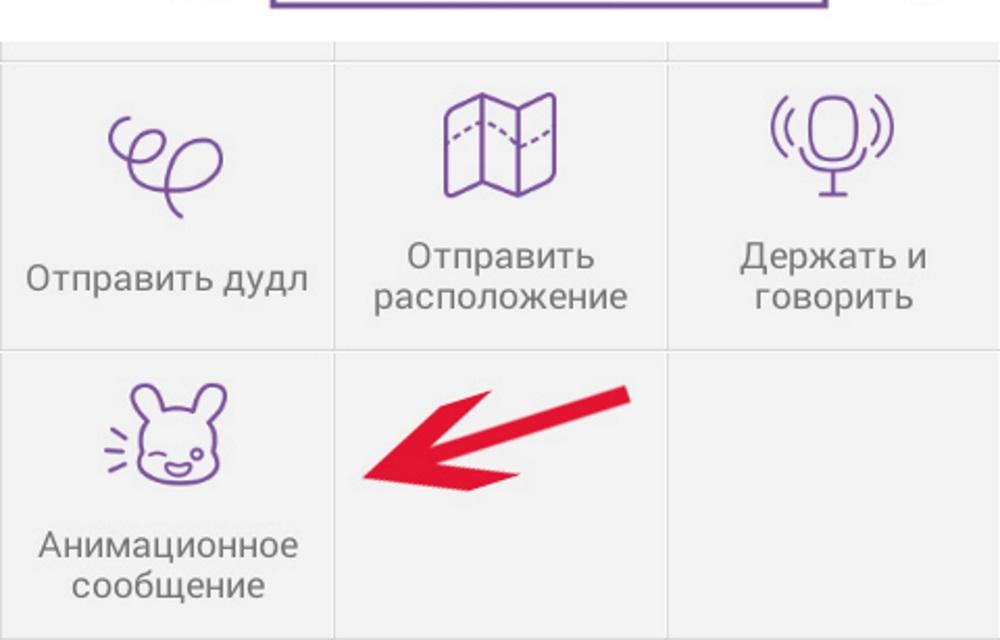
Второй способ — из памяти телефона или другого устройства. Видео должно быть только формата AVI или MP4, другие форматы не подходят. Также есть ограничения по размеру — видео должно «весить» не более 200 МБ.
Если хоть одно из этих условий было нарушено, то Вайбер просто не будет загружать видео в переписку:
- Когда видео будет скачано или записано самостоятельно, можно запускать приложение Вайбер;
- Далее — выбор собеседника;
- В нижней части экрана необходимо выбрать уже знакомый значок мишки, и далее из меню выбрать необходимый видео файл;
- Чтобы отправить ролик, нужно нажать уже знакомую фиолетовую стрелку.
Таким образом, при помощи мессенджера Вайбер можно очень легко и просто поздравлять пользователей с любыми праздниками, для красивого поздравления можно использовать любой из представленных выше способов. Самое главное – получить эти открытки для Вайбера можно совершенно бесплатно.
( 1 оценка, среднее 3 из 5 )
Статья взята с сайта ProstoViber.ru
Viber можно использовать на мобильном телефоне и компьютере. С помощью него удобно передавать сообщения, выполнять звонки, отправлять файлы. Разберемся, как сохранить фото из Вайбера в галерею, где хранятся фото в приложении на компьютере, как перекинуть полученный снимок через другой мессенджер.
Можно ли сохранить картинку из Viber
Фото в Вайбере сохраняются автоматически. Они сохраняются в специальной папке, которую можно найти в галерее или с помощью проводника. Полученные файлы можно передать в другом мессенджере, установить на заставку экрана или перекинуть на компьютер.
Если в настройках отключено сохранение снимков, скачивать их придется самостоятельно. Для этого около каждого полученного снимка есть стрелочка. Нажмите на нее, загрузка начнется моментально.
Важно. В Viber есть сообщения с автоматически исчезающими фотографиями. Сохранить такие изображения в память устройства не получится.
Выборочное сохранение изображений на Android и iPhone
Обычно снимки сохраняются автоматически в папку Viber. Для самостоятельного сохранения можно воспользоваться встроенной опцией. Она доступна на Айфоне и телефонах с ОС Андроид.
Как сохранить фото из Вайбера в галерею:
Нажмите на кнопку с тремя точками в углу сверху справа, тапните по опции «Сохранить в галерею».
Снимок сохранится моментально. Таким способом можно скачать фото в высоком качестве. Расположение элементов и размер кнопок может отличаться в зависимости от модели телефона.
Важно. Если опция недоступна, обновите Вайбер до последней версии. Найти сохраненный снимок можно в памяти телефона.
Как включить автоматическое сохранение фото в Viber
Что делать, если фотографии не загружаются автоматически? В этом случае нужно включить автозагрузку в меню мессенджера. Действие доступно на Андроиде и Айфоне, на выполнение операции потребуется не более 1-2 минут.
Как включить автоматическое сохранение снимков с Вайбера:
Теперь снимки будут автоматически скачиваться в память устройства. Посмотреть их можно в галерее или с помощью проводника в папке Viber.
Как найти сохраненные файлы
Где хранятся картинки из Вайбера? Найти изображения можно двумя способами:
- Через галерею.
- Через проводник.
Разберемся, как найти фото с Вайбера с помощью проводника:
Важно. Файлы в папке можно перемещать, копировать, отправлять с помощью других приложений.
Как найти сохраненные фотки в галерее:
Скопировать фото, поставить их в качестве заставки или переслать в другом приложении можно в любое время.
Иконки и оформление проводника могут отличаться в зависимости от версии операционной системы и модели телефона. Папка с Вайбером располагается во внутренней памяти устройства.
Где хранятся полученные изображения на компьютере
При установке Вайбера на компьютер включается синхронизация. Приложение скачивает фотографии, полученные в телефоне. Все файлы сохраняются автоматически, выполнять настройку не нужно.
Как найти фото, сохраненные приложением на компьютере:
- Откройте Вибер на ПК.
- Перейдите в нужный диалог, кликните по изображению правой кнопкой мышки.
Полученные изображения можно скинуть другу, установить в качестве заставки рабочего стола.
Как перекинуть фото с помощью другого мессенджера
Теперь известно, как сохранить фото из Viber. Можно ли перекинуть скачанные данные в другом мессенджере? Конечно можно! Файлы, сохраненные в галерее доступны для редактирования, удаления и копирования в другие приложения.
Как перекинуть фотку, полученную в Вайбере, с помощью другого мессенджера:
- Найдите нужный файл в галерее или через проводник, как показано выше.
- Отметьте друга или нескольких пользователей.
- В открывшемся окне можно написать сообщение или добавить фильтр.
Для работы требуется подключение к интернету. Скорость отправки зависит от качества интернет-соединения. Для ускорения загрузки используйте точку WiFi.
Заключение
Теперь известно, как скачать фото из Вибера в галерею, как настроить, чтобы они сохранились автоматически. Скачивать изображения можно сразу после установки Вайбера на телефон. Не отказывайтесь от установки обновлений, чтобы получить доступ ко всем возможностям мессенджера.
Содержание
- Как пользоваться открытками в Viber
- Варианты отправления бесплатных открыток в Вайбере
- Магазин и каталог мессенджера
- Стикер или смайл
- Открытки из интернета
- Самостоятельно нарисованная открытка
- Как отправить видеооткрытку
- Как отправить открытку в Viber, как сделать собственное поздравление
- Отправка поздравлений через Вайбер
- Встроенные поздравления
- Анимации в Viber
- Ищем картинку в интернете и отправляем ее
- Делаем открытку самостоятельно
- Скачать прикольные открытки для Viber
- Открытки в Viber, где найти и скачать, как отправить открытку
- Открытки в Вайбере
- Где найти открытку
- Анимации в Вайбере
- Как сделать открытку самостоятельно
- Как еще можно поздравить собеседника
Как пользоваться открытками в Viber
Вайбер входит в топ-3 популярных мессенджеров, которыми пользуются люди в разных регионах и странах. С помощью Вайбера можно отправлять не только простые сообщения, но и поздравительные открытки по разным поводам: день рождения, крещение, новый год. Разработчики очень хорошо продумали этот функционал мессенджера, поэтому есть специальный каталог, который имеет разделение на тематические разделы. Пользоваться им очень удобно и просто.
Варианты отправления бесплатных открыток в Вайбере
Есть несколько способов, как отправлять открытки в Вайбере:
- через специальный каталог;
- запостить стикеры и смайлы;
- используя память телефона;
- нарисовать открытку своими руками;
- создать видеопоздравление.

Поздравительные открытки в Viber
Магазин и каталог мессенджера
Самый простой способ быстро и красиво поздравить пользователя с любым праздником — воспользоваться специальным каталогом Вайбер.
Преимущество этого варианта состоит в том, что открытки можно выбрать с любого устройства: телефона, планшета или компьютера. Операционная система также не играет роли — это может быть iOS, Android или Windows.
Для всех этих вариантов существует одна достаточно простая инструкция.
- Для начала пользователю необходимо запустить мессенджер с любого устройства;
- Найти и открыть диалог с нужным пользователем;
- В нижней части страницы найти значок «GIF+», и нажать на него;
- На данном этапе необходимо выбрать раздел. Можно использовать специальную кнопку поиска «Найти», чтобы упростить и ускорить выполнение задачи;
- Когда подходящее изображение будет найдено, нужно просто на него нажать, и оно отправится.
Стикер или смайл
Стикеры и смайлы есть не только в Вайбере, поэтому они достаточно популярны и очень часто используются для поздравлений пользователями.
В Вайбере теперь смайлы и стикеры, а также различные тематические приколы, вынесены в отдельную категорию. Найти её можно по изображению медвежонка.
Стоит обратить внимание на то, что прежде чем отправлять какой-либо смайлик или стикер, лучше ознакомиться с его значением, чтобы в дальнейшем не оказаться в неловкой ситуации.
Инструкция по отправке смайлов и стикеров так же, как и в предыдущем случае, идентична для всех устройств.
- Для начала необходимо запустить мессенджер с любого удобного устройства;
- Можно открыть уже существующий диалог, или создать новый;
- В нижней части страницы найти изображение плюшевого медвежонка, на эту иконку и нужно нажать;
- Все изображения рассортированы по разделам для удобства, пользователю остаётся только выбрать подходящий стикер или смайлик;
- Когда выбор окончен, и пользователь определился с тем, что хочет отправить, можно нажать на выбранное изображение, и оно тут же отправится в чат.

Стикеры в Viber
Открытки из интернета
В интернете существует немало ресурсов, где можно найти открытки для Вайбера бесплатно по любому поводу. Поэтому в Вайбере есть функция отправки открытки прямо из памяти устройства — открытка может быть сохранена на смартфоне, планшете или компьютере.
Инструкция также достаточно простая и подходит для всех типов устройств.
- Первым шагом является поиск открытки в интернете. Пользоваться можно совершенно любыми ресурсами, которые нравятся. Как только подходящее изображение нашлось, его необходимо сохранить в память своего устройства.
- Далее пользователь должен открыть Вайбер и найти, либо создать переписку с нужным человеком.
- Снизу слева на экране есть значок ландшафта, так очень часто изображают обозначение галереи изображений на устройствах.
- По нажатию на этот значок, откроется галерея с фотографиями и картинками, которые есть на устройстве. Нужно найти открытку, которая была сохранена и нажать на неё.
- В данном случае отправку подтверждает фиолетовая стрелочка справа.
Самостоятельно нарисованная открытка
Если пользователь хорошо рисует, то ему незачем искать какие-то картинки в каталоге или браузере, ведь в Вайбере есть интересная функция, которая называется «Дудл», или рисование граффити.
Для того, чтобы найти и воспользоваться этой функцией, необходимо следовать следующей инструкции:
- Пользователю необходимо открыть приложение и найти чат с нужным пользователем, либо создать его;
- В низу экрана пользователь найдёт рядом с тремя точками значок перекрученной ленты, необходимо нажать на него;
- После нажатия откроется белый лист, на котором можно рисовать. Можно использовать разные кисти и цвета, чтобы рисунок получился максимально красочным;
- Когда всё будет готово, можно нажать на фиолетовую стрелку, которая отправит граффити в выбранный диалог.
Как отправить видеооткрытку
Открытки в Вайбер представлены не только в виде картинок – также доступен формат видеопоздравлений. Есть пара вариантов, как отправлять открытки в видеоформате.
Первый способ — из каталога мессенджера. Это специально созданный каталог, который содержит в себе большое количество видеоприветствий.
- Для начала стоит открыть приложение Вайбер (устройство также не имеет значения) и выбрать необходимый диалог. Если такового нет, то его можно очень просто и быстро создать с нужным пользователем.
- В нижней части экрана пользователь должен найти уже знакомую кнопку «GIF+» и нажать на неё.
- С помощью использования специальных маркеров можно выделить разделы, чтобы отображалось только видео.
- Как только необходимое видео было найдено, можно просто нажать на него и оно отправится адресату.
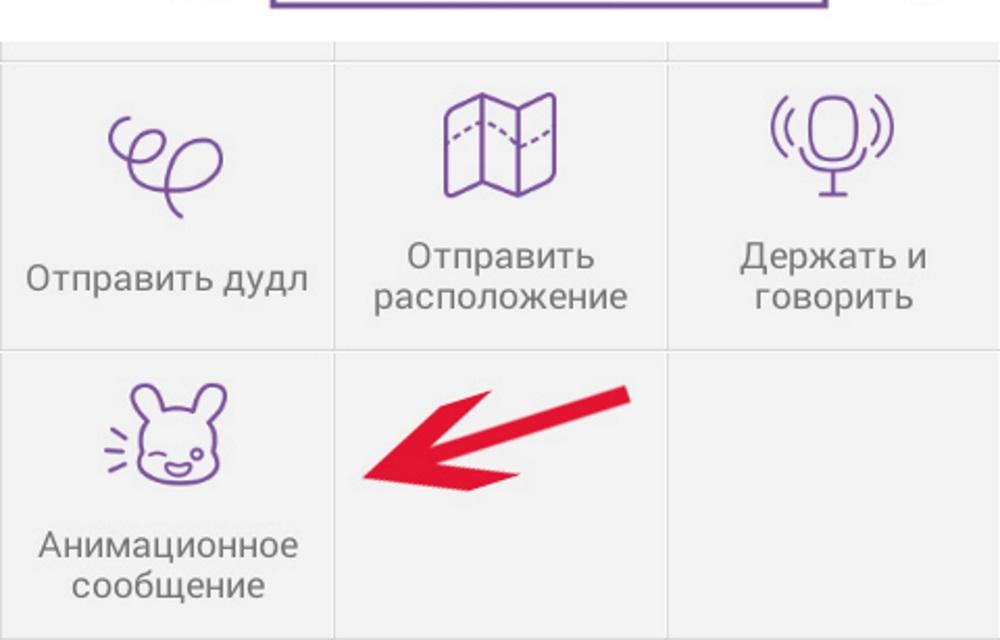
Отправка видеооткрыток в Viber
Второй способ — из памяти телефона или другого устройства. Видео должно быть только формата AVI или MP4, другие форматы не подходят. Также есть ограничения по размеру — видео должно «весить» не более 200 МБ.
Если хоть одно из этих условий было нарушено, то Вайбер просто не будет загружать видео в переписку:
- Когда видео будет скачано или записано самостоятельно, можно запускать приложение Вайбер;
- Далее — выбор собеседника;
- В нижней части экрана необходимо выбрать уже знакомый значок мишки, и далее из меню выбрать необходимый видео файл;
- Чтобы отправить ролик, нужно нажать уже знакомую фиолетовую стрелку.
Таким образом, при помощи мессенджера Вайбер можно очень легко и просто поздравлять пользователей с любыми праздниками, для красивого поздравления можно использовать любой из представленных выше способов. Самое главное – получить эти открытки для Вайбера можно совершенно бесплатно.
Источник
Как отправить открытку в Viber, как сделать собственное поздравление
Через Viber можно отправить поздравительную открытку другу в честь дня рождения или порадовать собеседника приятной анимацией. В меню есть встроенные картинки, также поддерживаются готовые варианты из интернета. Рассмотрим, как отправить открытку в Вайбере, как сделать свою картинку.

Отправка поздравлений через Вайбер
Отправить фотку через Вайбер получится бесплатно. Для работы можно пользоваться встроенными картинками или смайликами, а также создать собственный рисунок.
Пользоваться встроенными анимациями и смайлами можно через мобильную и компьютерную версии мессенджера. Если хочется пожелать собеседнику доброго утра или отправить ему поздравительную фотографию, скачать ее можно в интернете.
Как отправить открытку в Вайбере? Выберите готовое изображение в меню чата и скиньте сообщение получателю. Если в телефоне нет поздравительных фоток, их можно найти через браузер, и скинуть в чат.
Встроенные поздравления
Рассмотрим, как отправить поздравление по Вайберу. Для этого подойдут встроенные стикеры, вот как их найти:
- Запустите мессенджер, войдите в нужную беседу.
- Нажмите на иконку вызова смайлов, она находится снизу слева.

- Переключитесь на подходящий пакет с помощью кнопок ниже.
- Выберите стикер и тапните по нему.
- Поздравление появится в чате Viber.

Через встроенный магазин можно бесплатно скачать пакеты со стикерами. В меню также есть и платные стикерпаки, однако в разделе «Бесплатно» можно найти много пакетов.
Обратите внимание. Абонент получит рисунок и увидит его, даже если у него не установлен текущий стикерпак.
Анимации в Viber
Отправить открытку бесплатно через Вайбер можно в любое время. В меню также есть гифки, которые автоматически обновляются. С помощью гифки можно не только выразить свои чувства, но и развеселить друга, или поздравить его с праздником.
Вот как найти гифку в Вайбере и послать ее собеседнику:
- Находясь в чате нажмите на кнопку GIF+.
- Выберите пакет из списка.

- Кликните по анимации, чтобы отправить ее другу.
- Для поиска нужных пакетов напишите запрос в поле «Искать».
- Анимация появится в переписке.

Отправить сообщение с гифкой в Вайбере можно бесплатно. Собеседник сможет просмотреть рисунок и передать его своему товарищу с помощью кнопки «Поделиться».
Ищем картинку в интернете и отправляем ее
Найти фотку с поздравлением для Вайбера можно через браузер. Отправить картинку получится без скачивания, в большинстве браузеров есть опция «Поделиться».
Разберемся, как открытку в Вайбере бесплатно через браузер:
- Запустите обозреватель, напишите запрос, например: «Поздравительные открытки».
- Переключитесь в режим «Картинки» с помощью кнопки под строкой поиска.
- Откроется новое окно с изображениями, подходящими под поисковой запрос.
- Нажмите на рисунок, откроется режим полноэкранного просмотра.

- Нажимайте на фотографию до появления меню, выберите «Поделиться изображением».

- Тапните по Вайберу, отметьте получателя и отправьте поздравление.

Обратите внимание. В чат вставится только фотка, никаких ссылок и лишних подписей не будет.
Скачивать файл и искать его через галерею не нужно. Напишите в браузере любой запрос, например, «Открытки с добрым утром», войдите в режим просмотра картинок и отправьте изображение через функцию «Поделиться».
Делаем открытку самостоятельно
Сделать поздравительную фотографию для Вайбера можно и самостоятельно. Для этого в меню есть встроенный редактор. В нем получится вставить подпись или небольшой стикер.
Инструкция, как сделать открытку в Viber самостоятельно:
- Найдите фотографию в галерее или сделайте ее с помощью камеры.
- Откроется редактор. Сделайте подпись, нарисуйте дудл или вставьте стикер с помощью панели сверху.
- Когда все будет готово, добавьте описание и нажмите на кнопку отправки.

Сообщение с поздравлением будет отправлено моментально. Таким способом можно делать собственные открытки каждый день и отправлять их друзьям.

Обратите внимание. Цвет надписей можно изменять с помощью специальной полоски в правой части меню редактора.
Скачать прикольные открытки для Viber
Как отправить открытку по Вайберу? Предусмотрено несколько вариантов:
- встроенные стикеры;
- анимации;
- редактор для создания собственных фоток;
- поиск открыток в интернете.
Способы отправки бесплатных открыток в новой и старой версии Viber не отличаются. Скинуть поздравление получится скинуть и через компьютер, для этого достаточно перетянуть файл в область чата или скопировать ссылку из браузера.
Ниже представлена небольшая коллекция открыток, с помощью которых можно поздравить собеседника. Нажмите на рисунок, чтобы открыть его в полном размере.
Источник
Открытки в Viber, где найти и скачать, как отправить открытку
Через Viber удобно общаться с друзьями, отправлять поздравления и звонить. Если собеседник празднует день рождения, его можно порадовать с помощью открытки. Разберемся, как отправить открытку в Вайбере, как ее найти в интернете и как сделать ее через встроенный редактор.
Открытки в Вайбере
Через Вайбер можно отправить не только текстовое сообщение, но и файл, видеозапись, изображение. В честь праздника можно передать рисунок, который поднимет настроение собеседника.

Найти поздравление можно следующими способами:
- через браузер в интернете;
- в меню Viber в разделе с анимациями;
- в памяти устройства (в галерее);
- сделать через встроенный редактор.
Сделать гифку или поздравительную фотку для Вайбера можно через меню. В мессенджере встроен редактор, через который легко делать поздравительные рисунки или смешные анимации из видеороликов.
Важно. Сделать анимацию можно только в новой версии Вайбера. Для гифки требуется видеоролик. Если хочется создать поздравительный рисунок, можно использовать любое фото.
Где найти открытку
Отправить открытку через Вайбер просто. Для начала разберемся, где ее можно найти. Для поиска готового варианта используйте веб-браузер, искать удобно через раздел «Картинки», он есть в системах Google и Yandex.
Разберемся, как найти готовую открытку для Вайбера бесплатно:
- Откройте браузер, например Chrome.
- Напечатайте запрос, например, «Открытки с днем рождения».
- Поисковая система найдет и предложит подходящие варианты.
- Нажмите на раздел «Картинки».

- Остается пролистать список и выбрать подходящий вариант. С помощью кнопок сверху можно сортировать фотографии по дополнительным параметрам.

Искать фотки для Вайбера удобно и через Yandex. Для этого также напишите поисковой запрос, затем переключитесь на вкладку «Картинки».
Итак, рисунок найден, разберемся, как отправить открытку в Вайбере бесплатно:
- Нажмите на фотографию в поиске, она откроется в новом окне.
- Нажимайте на изображение до появления меню.
- Выберите строку «Поделиться изображением».

- В списке выберите Вайбер.
- Выберите человека из телефонной книги, отметьте его в чекбоксе слева.
- Тапните по кнопке в виде бумажного самолетика.

- В открывшемся окне можно напечатать поздравление или добавить дудл с помощью встроенных инструментов.
- Тапните по клавише отправки.

Поздравление появится в чате Вайбер. Такой способ отправки бесплатных открыток не требует скачивания файлов в память мобильника. Получатель увидит только фотку, никаких ссылок не будет.
Внимание. Передать фото из браузера можно бесплатно. Интерфейс может отличаться, это зависит от версии установленного интернет-обозревателя. На примере показан способ поиска открытки через браузер Google Chrome.
Анимации в Вайбере
Если нет времени искать картинку в интернете, можно быстро поздравить собеседника с помощью встроенных анимаций. Для этого достаточно войти в чат и перейти в раздел с доступными изображениями.
Как поздравить друга с помощью анимации в Viber:
- Откройте чат.
- Тапните по кнопке GIF+, на панели снизу.
- Выберите раздел, например Tenor.

- Напечатайте в поиске «С днем рождения».
- Вайбер предложит все подходящие анимации.
- Нажмите на понравившийся вариант, он отправится автоматически.

Понять, что поздравление отправлено можно с помощью галочек. Опция также поможет определить, что друг прочитал сообщение.
Послать любую из найденных гифок в Вайбере можно бесплатно. Поздравление найдется для друга, коллеги, девушки или родственников.
Как сделать открытку самостоятельно
Как отправить открытку в Вайбере? Сделать это можно через браузер или встроенное меню с анимациями. Отправить поздравление получится бесплатно, если хочется прикрепить фотку именинника и написать на ней прикольный текст, сделать это можно через встроенный редактор.
Инструкция, как самостоятельно сделать открытку с поздравлением в Вайбере и отправить ее другу:
- Войдите в переписку.
- Нажмите на кнопку перехода в галерею.
- Выберите фотографию, прокручивая список последних снимков вверх или вниз.
- Кликните по карандашу, откроется встроенный редактор.

- С помощью меню сверху добавьте подпись, сделайте дудл или прикрепите стикер.
- Если все готово, нажимайте на отправку.

С помощью встроенного редактора можно также изменить размер фотки или обрезать лишние края. Используйте прикольные снимки именинника или подберите для открытки красивый пейзаж.

Собеседник получит готовую открытку, сможет сохранить ее в памяти устройства или переслать другу. Отправить картинку в Вайбере можно бесплатно, делайте собственные поздравительные открытки с помощью встроенных инструментов и радуйте друзей.
Как еще можно поздравить собеседника
Отправить открытку бесплатно через Вайбер можно разными способами. Обычно абоненты ищут готовый вариант в интернете, однако всегда можно воспользоваться встроенными анимациями или создать поздравление самостоятельно.
Как еще можно порадовать именинника через Viber:
- Запишите голосовое сообщение, прочитайте стихотворение или приятные слова.
- Сделайте короткую видеозапись в рамке, для этого свайпните по клавише записи СМС, нажмите на треугольник.
- Позвоните имениннику по видеосвязи, или устройте конференцию (до 20 человек), пригласите в нее друга и поздравьте его всем коллективом.
Viber – удобный мессенджер, через который можно поддерживать связь с человеком в любой точке земного шара. Имениннику будет приятно получить поздравление, фотку, видео- или голосовую запись.
Как отправить открытку по Вайберу? Найдите ее в интернете или сделайте самостоятельно. С помощью мессенджера можно еще и звонить, не забывайте об этом.
Источник
Где хранятся фото Viber, загруженные из мессенджера на компьютере или смартфоне? Некоторые пользователи не до конца понимают алгоритм работы опции загрузки, поэтому пора разобраться во всех нюансах и деталях!
Необходимо поделиться ссылкой на вайбер в Инстаграм (запрещен(а) в РФ)? Прочитай как это сделать тут
Где искать картинки
Любой, даже самый неопытный пользователь догадывается о месте хранения изображений. На смартфонах это всегда галерея, системное приложение, куда попадают все фотографии и иные изображения!

На Айфоне
Это ответ на вопрос, где хранятся фото Вайбер на Айфоне. Давайте пройдем весь путь загрузки и найдем изображения:
- Откройте мессенджер;
- Перейдите к нужному диалогу, группе или паблик-чату;
- Найдите фотографию, которую хочется скачать и разверните ее на весь экран;
- На нижней панели появится значок «Сохранить»;
- Нажмите на него – надпись поменяется на «Сохранено».
Также есть вторая возможность загрузки:
- В полноэкранном режиме просмотра найдите иконку в виде стрелки снизу в левом углу;
- Кликните – появится дополнительное меню;
- Нажмите на значок «Сохранять в галерею». Готово!
Теперь войдите в приложение «Фото». Все скачанные снимки находятся в общей ленте.
На Андроиде
Обратимся к другой операционной системе – где Вайбер хранит фото на Андроиде? В галерее: на некоторых устройствах снимки лежат в общей папке, на других создается отдельная папочка с названием мессенджера. Не перепутаете!
- Откройте чат, где лежит интересующая вас картинка;
- Разверните фотографию на полный экран и тапните по трем точкам наверху справа;
- Выберите пункт «Сохранить в галерею».

Несложно найти, где Вайбер хранит фото на компьютере! Вы сами можете выбирать, куда будет скачиваться то или иное изображение. Удобная опция, позволяющая быстро находить нужные картинки.
Хочешь сменяем пользователя? Читай в источнике самый быстрый способ
На компьютере
Откройте десктопную версию – давайте попробуем разобраться, как работает алгоритм.
- Найдите нужную беседу на панели слева и войдите в чат;
- Отыщите снимок, который хотите сохранить и разверните его в полноэкранном режиме для просмотра;
- На верхней панели появятся иконка;
- Нажмите на стрелку, указывающую вниз;

- Появится небольшое системное окно, позволяющее выбрать место загрузки;

- Здесь (через Проводник) вы можете сами указать нужную папку или рабочий стол, а также поменять имя загружаемого файла.
Вы с легкостью поймете, где хранятся фото Вайбер на компьютере – ведь именно вы решаете, куда будут скачиваться изображения из мессенджера. Каждый раз вы можете менять папку, можете оставить одну директорию (автоматически она меняться не будет).
Нашли, куда сохраняются фото из Вайбера на Андроиде, Айфоне и компьютере! Если захотите срочно посмотреть классные картинки, скачанные из мессенджера – знаете, где искать!
![]()
![]()
Если в настройках Вайбера, который установлен на компьютере, вы указали свой каталог для хранения фотографий, то в этой папке и нужно будет искать присланные на Вайбер фото. Но если вы не меняли эти настройки, то по умолчанию Фото будут сохраняться в папке, которая называется «ViberDownloads». А вот конкретное место, где эту папку можно будет найти в проводнике, может быть разным. Чаще всего эта папка расположена на системном диске в профиле пользователя по пути (на примере Windows 7) «Диск С:» -> «Пользователи (или Users)» -> «”Ваше имя пользователя в системе”» -> «Документы (или Documents)» -> «ViberDownloads».
Но бывает, что папка с сохраненными фотографиями может находиться и в других местах (например в «Мои документы», «Изображения» или др.). Поэтому лучше воспользоваться поиском по компьютеру, чтобы определить точное месторасположение папки «ViberDownloads».
автор вопроса выбрал этот ответ лучшим
![]()
-Irinka-
[281K]
4 года назад
Фото в Вайбере, который установлен на компьютере, информация по умолчанию будет загружаться в системный диск, а именно диск С.
По умолчанию, путь будет выглядеть так:
Диск C – > User -> Имя пользователя -> Documents -> ViberDownloads.
![]()
Фото из Вайбера по умолчанию загружаются на диск C:, в папку “Мои документы”. Если там фотоснимки найти не удалось, тогда попробуйте найти через поиск на диске С:. Искать нужно папку по названию ViberDownloads.
![]()
Программа Viber сама создает на компьютере папку ViberDownloads, где и будут храниться все файлы. Обычно она создается в разделе Мои документы.
Но если там папки нет, то стоит нажать на Пуск и ввести в поле поиска название ViberDownloads. И после ее открытия посмотреть на компьютере путь расположения.
Возможно, изначально пользователь установил место, куда будут отправляться все скачанные файлы, поэтому и расположение иное.
![]()
Бархатные лапки
[382K]
2 года назад
У меня Вайбер установлен только на смартфоне, на компьютер я это мессенджер не устанавливала, мне это просто без надобности, хотя не отрицаю, что для многих это очень удобно.
По умолчанию фото можно найти на вашем диске С (хотя можно и поменять место расположения, к примеру перебросить на другой диск).
Но изначально ищем фото по такому пути:
![]()
владсандрович
[766K]
3 года назад
Такие фото, в режиме по умолчанию будут грузиться в системный диск, который в компьютерах стационарных и в ноутбуках, отображен через латинскую букву С, то есть ищите диск С.
Там отыщите графу – Пользователи, а затем свое наименование как Пользователя – после этого переходите в “Документы”, а в них в ViberDownloads.
SVFE48
[7.4K]
6 лет назад
Для этого откройте мой компьютер и перейдите на диск С, после войдите в папку с вашим именем пользователя, там найдите папку документы, в ней папка ViberDownloads, в ней содержаться ваши фотографии.
У меня на windows 7 путь такой C:Userваше имя пользователяDocumentsViberDownloads.
![]()
Красное облако
[248K]
3 года назад
Можно свой путь указать там они и будут храниться.
Если вы имеете в виду где они хранятся по умолчанию, то на диске “С”.
Где конкретно зависит от операционной системы, у меня в папке “ViberDownloads” , но в начале найдите папку со своим именем пользователя.
![]()
Точно в цель
[109K]
2 года назад
Вайбер можно установить так же и на компьютер – хотя это мало кто знает.
Все сохраненные фотографии Viber можно найти на диске “C” – туда они сохраняются по умолчанию. Диск С – User – Имя компьютера – папка “Documents” – ViberDownloads
![]()
Алекс98
[60K]
2 года назад
Фотографии в “Вибере”, установленном на Персональном Компьютере будут храниться на локальном жестком диске “С” (по умолчанию).
Путь к ним будет следующий:
- Диск C;
- User;
- Имя пользователя;
- Documents;
- ViberDownloads.
egor1959
[38]
7 лет назад
Локальный диск с системойПользователиПользователь ВЫДокументыViberDownloads
Знаете ответ?

